Vuoi sbarazzarti dello stile noioso di mostrare le immagini sul tuo sito Web WordPress? Prova il modello di casella immagine di ElementsKit.
ElementsKit (un componente aggiuntivo completo di Elemetor) offre 19 diversi modelli di caselle di immagini per visualizzare immagini con vari effetti e animazioni. Inoltre, puoi includere testo, intestazioni, pulsanti, URL, icone e molto altro.
Tutti questi elementi sono completamente personalizzabili. Inoltre, puoi rimuovere o includere qualsiasi elemento di Elementor con i modelli di caselle di immagini ElementsKit.
✨✨ Plugin richiesti:
👉👉 Elementor: Scarica il plugin Elementor
👉👉Kit Elementi: Scarica il plugin ElementsKit
Crea una casella immagine utilizzando ElementsKit #
- Crea un nuovo post/pagina o aprine uno entusiasmante con Elementor
- Clicca sul Icona ElementsKit
- Scegli il “Casella di immagine" dalla categoria
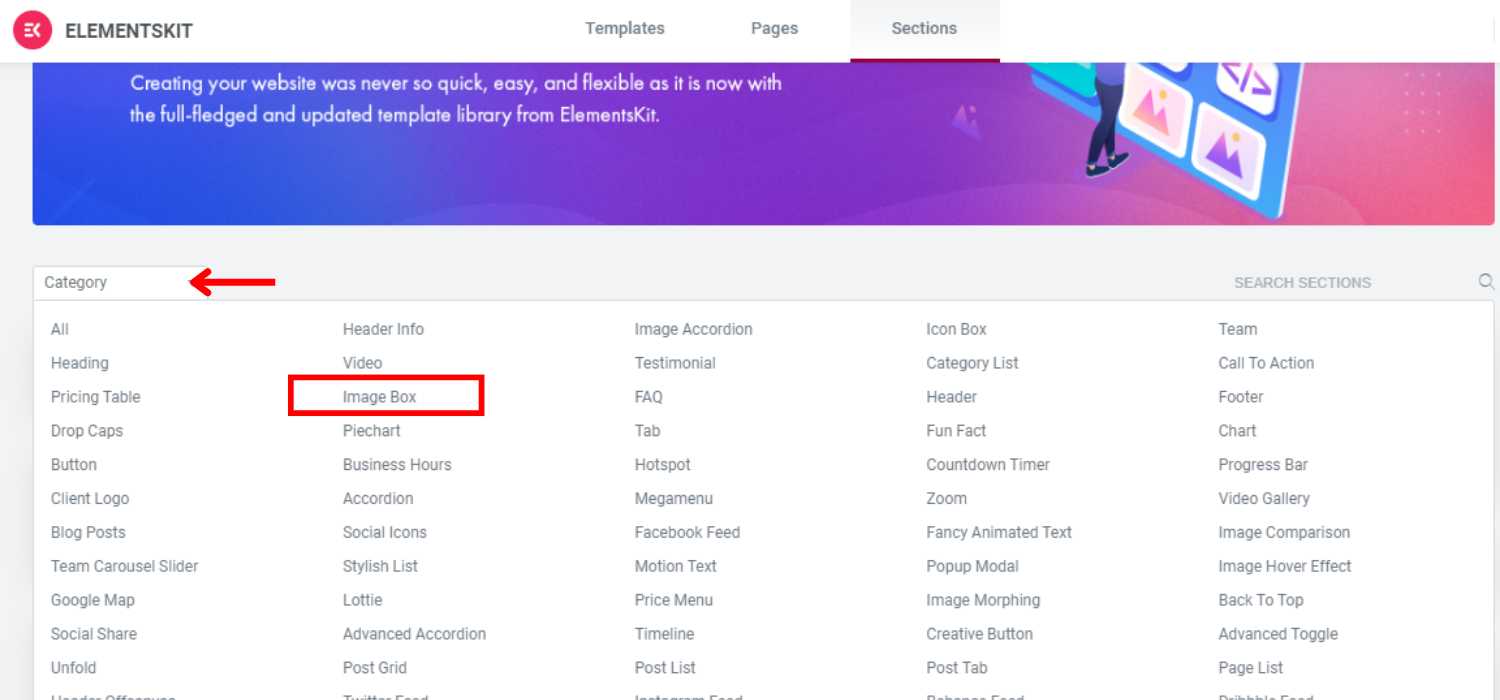
- Puoi vedere 19 modelli diversi (11 gratuiti, 8 premium) per la casella immagine
- Clicca sul segno più (+) per vedere l'anteprima
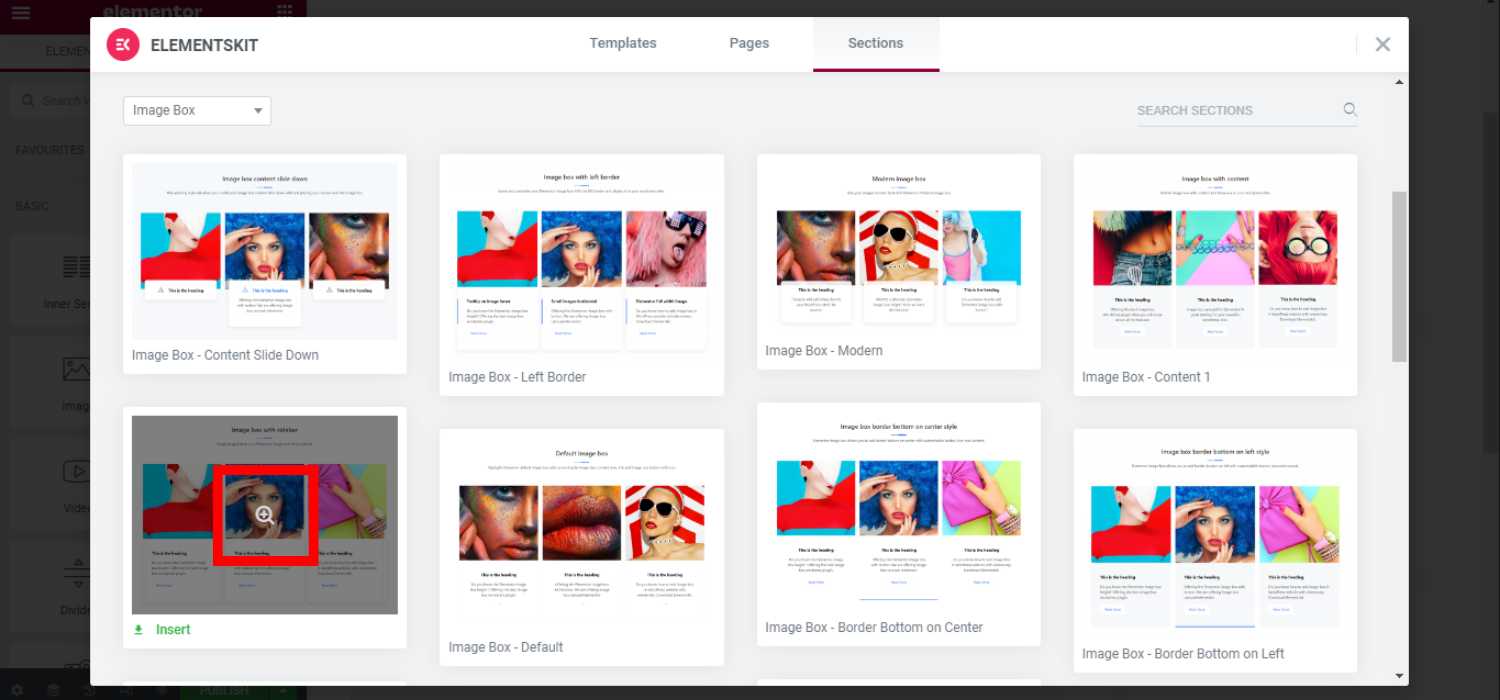
- Clic SU "Inserire"
- Apparirà sulla tua pagina/post
- Ora puoi modificare gli stili e altre proprietà del modello di casella immagine
- Dopo la personalizzazione, fare clic su "Pubblicare"
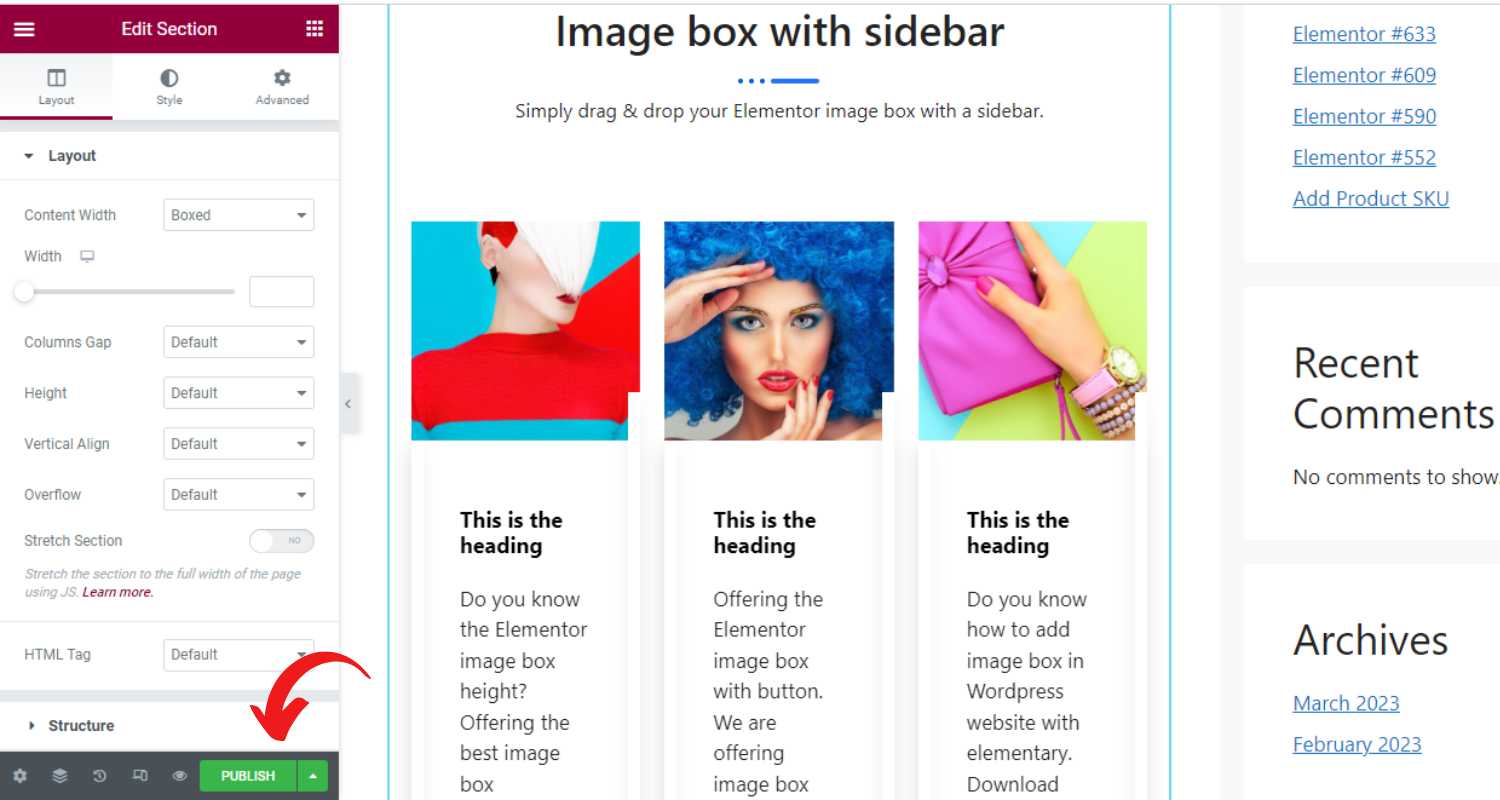
Personalizza il modello di casella immagine ElementsKit #
Dalla barra laterale sinistra, puoi personalizzare il layout della casella immagine, il contenuto e gli stili di ciascun elemento. Inoltre, puoi eseguire la personalizzazione avanzata di un singolo elemento o dell'intero layout dalle Impostazioni avanzate.
Personalizzazione del layout #
- Seleziona la larghezza del contenuto (riquadro o larghezza intera)
- Imposta la larghezza personalizzata
- Personalizza lo spazio tra le colonne, l'altezza, l'allineamento verticale, l'overflow
- Attiva/disattiva la sezione di allungamento
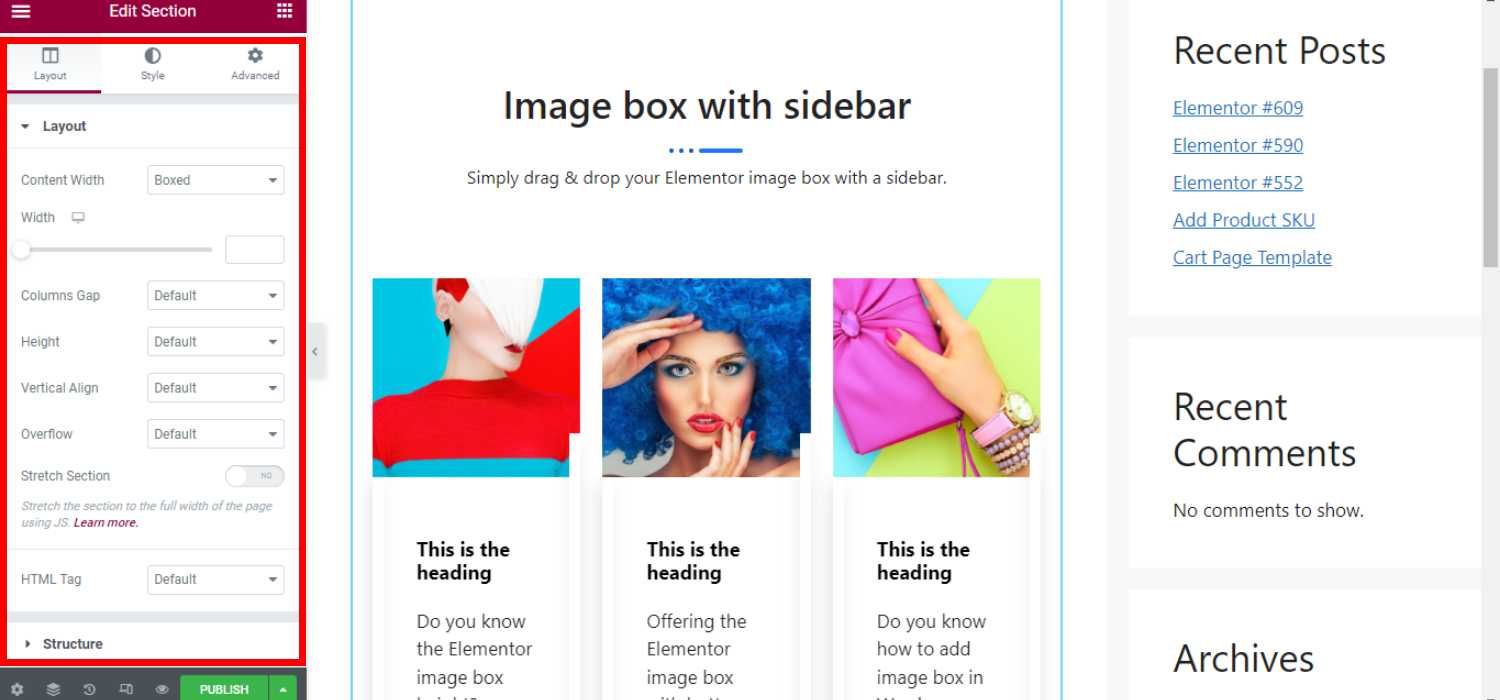
Personalizzazione dei contenuti #
👉 Immagine
- Cambia l'immagine
- Personalizza la dimensione dell'immagine
- Imposta l'area del contenuto
- Abilita o disabilita la stessa altezza
- Abilita o disabilita l'URL
👉 Corpo
- Cambia il testo del titolo
- Personalizza il tag HTML del titolo
- Imposta l'allineamento del titolo
👉 Pulsante
- Abilita o disabilita il pulsante
- Personalizza il testo dell'etichetta del pulsante
- Aggiungi URL
- Aggiungi/rimuovi icona
- Imposta la posizione dell'icona
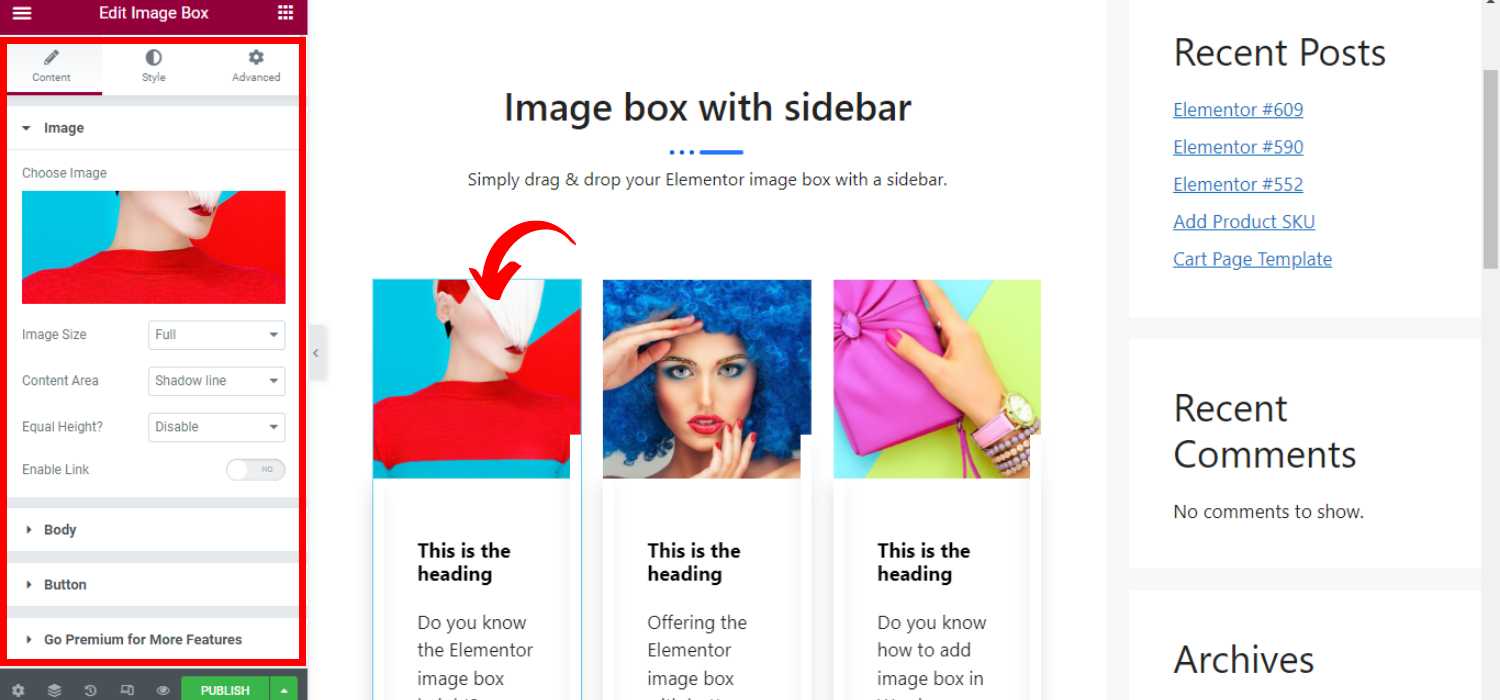
Personalizzazione dello stile #
👉 Linea d'ombra
- Seleziona la linea d'ombra sinistra o destra
- Imposta la larghezza personalizzata
- Personalizza l'ombra della scatola
- Personalizza il tipo di sfondo e il colore
- Imposta l'immagine di sfondo
👉 Immagine
- Imposta il raggio del bordo personalizzato e l'imbottitura
- Personalizza l'opacità dell'immagine per lo stile normale o al passaggio del mouse
👉 Corpo
- Imposta il tipo di bordo, il raggio del bordo
- Personalizza l'immagine, il tipo e il colore dello sfondo
- Imposta il riempimento personalizzato e il colore dell'ombra della casella
- Imposta la spaziatura del titolo, la tipografia, il colore
👉 Pulsante
- Personalizza il valore di riempimento, la dimensione del carattere dell'icona
- Cambia il testo del pulsante e il colore dello sfondo
- Imposta le proprietà normali o al passaggio del mouse
- Imposta il tipo di bordo, il raggio del bordo, l'ombra del riquadro
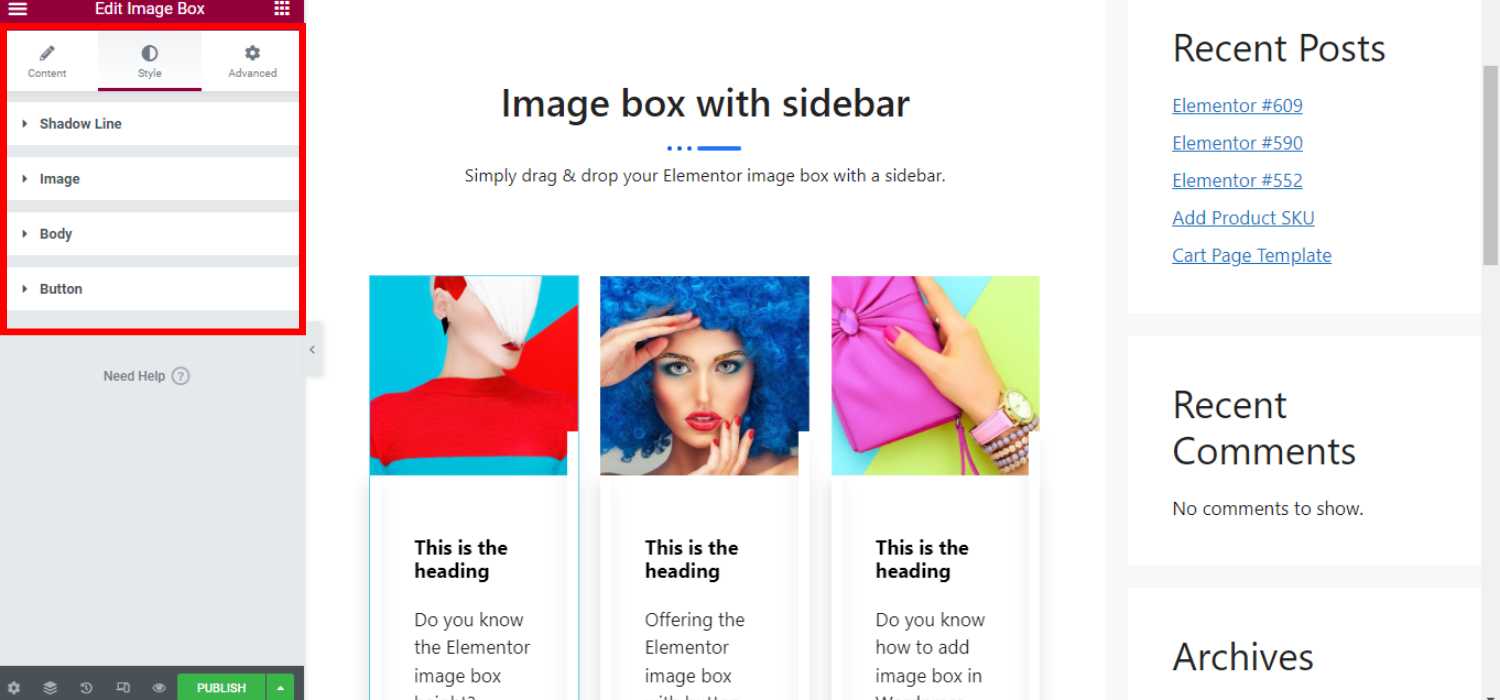
Personalizzazione avanzata #
- Personalizza il margine, il riempimento, la larghezza, la posizione e l'indice z del layout
- Imposta effetti di movimento per gli elementi (ad esempio dissolvenza in apertura, zoom in alto, rimbalzo, scorrimento a sinistra, ecc.)
- Personalizza la reattività e gli attributi
- Inserisci CSS personalizzato per ulteriori modifiche
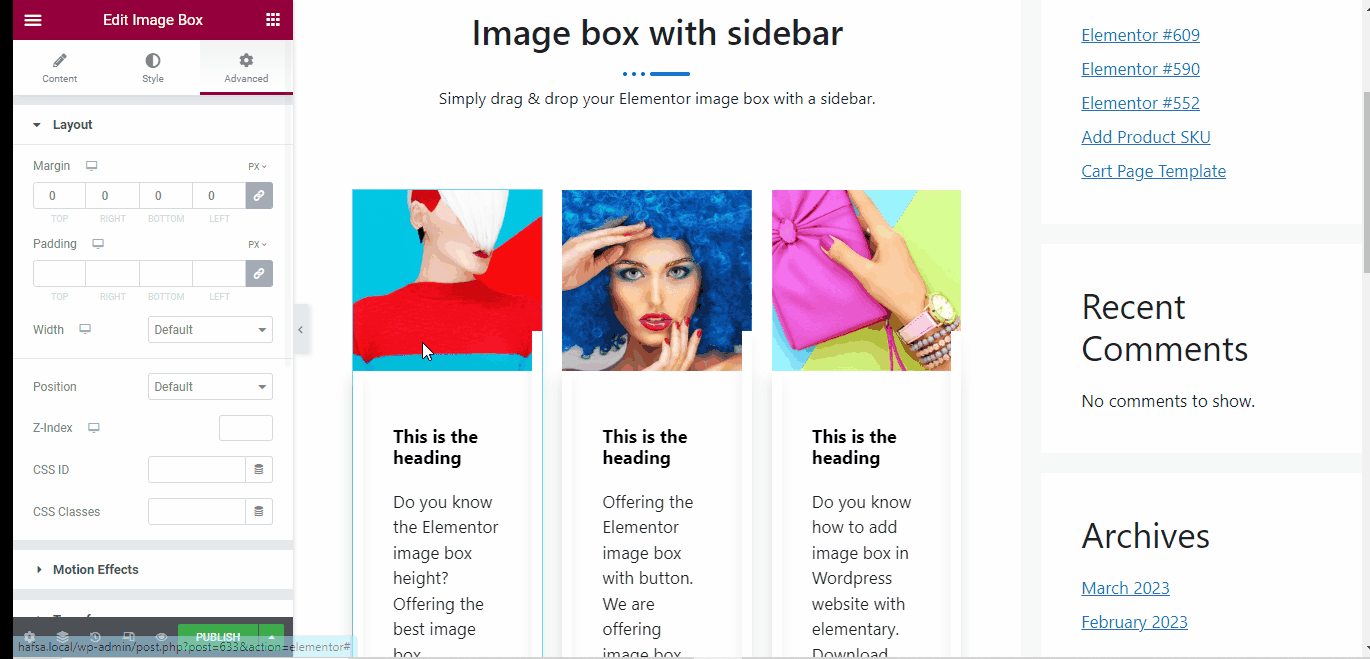
Hopefully, now you can showcase your website images in more interesting ways using the Casella immagine ElementsKit templates. And, don’t hesitate to ask any queries or share your suggestions with us.




